Добре організований список співробітників є основою для багатьох бізнес-процесів. У цьому підручнику я покажу тобі, як ефективно створювати, змінювати та видаляти записи в Microsoft Access для твого списку співробітників. Крім того, ти дізнаєшся, як використовувати різні властивості полів для оптимізації управління даними. Давай почнемо!
Основні висновки
- Створення та редагування записів в Access є інтуїтивним.
- Стандартні значення можуть оптимізувати введення, але їх потрібно використовувати обачно.
- Властивості полів, такі як типи даних, впливають на те, як дані можуть бути введені.
- Корисні поради допомагають працювати швидко та без помилок.
Покрокова інструкція
Огляд списку співробітників
Перед тим як почати генерувати записи, потрібно відкрити свій список співробітників. Тут ти побачиш такі поля, як ім'я, прізвище, компанія та багато іншого. Ці поля важливі для збереження важливої інформації про твоїх співробітників.
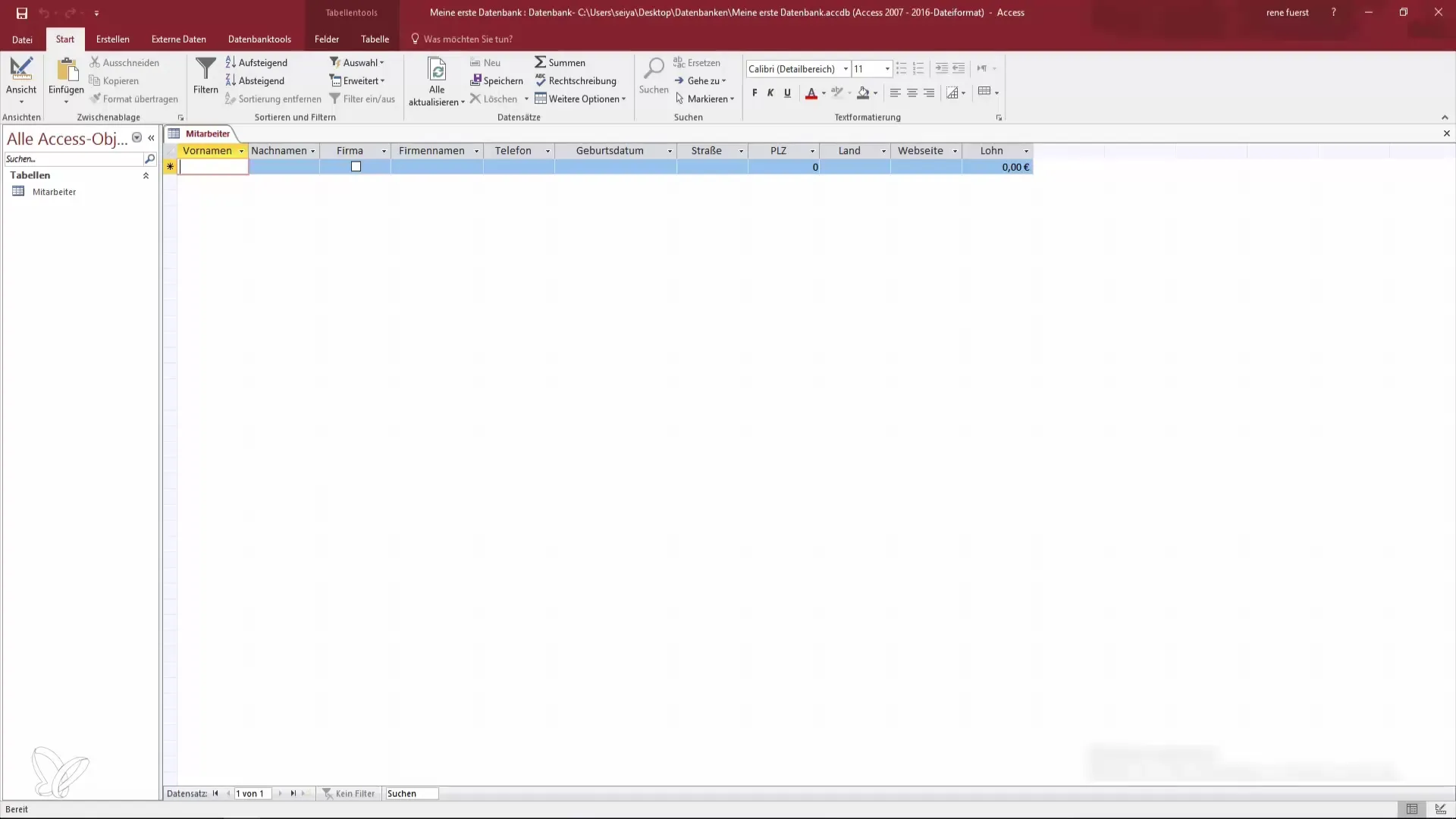
Налаштування властивостей полів
Якщо у тебе є особливі вимоги до властивостей полів, їх слід налаштувати в режимі розробки Access. Наприклад, ти можеш додати чекбокс у поле "Компанія", щоб вказати, чи є це внутрішня чи зовнішня компанія.
Крім того, я рекомендую переосмислити стандартні значення. Замість нуля в деяких полях слід використовувати пробіли, щоб краще впоратися з даними під час подальшої сортування.
Створення та збереження запису
Щоб створити новий запис, просто натисни на нижній панелі, де з'явиться порожній запис з зірочкою. Коли ти натиснеш на окремі поля, твій новий запис буде редагуватися. Зверни увагу, що під час створення записів зміни зберігаються лише після виходу з запису.
Щоб зберегти свій запис, залиш поле, натиснувши клавішу Enter або стрілку вниз. Після цього зірочка перетвориться на олівець, що свідчитиме про те, що запис ще не збережено.
Заповнення полів
Тепер заповни необхідні поля, такі як ім'я, прізвище та компанія. Якщо це зовнішня компанія, ти можеш вказати це в відповідному полі. Важливо вибрати правильний тип даних для поля телефону. Замість цілого числа слід вибрати "Короткий текст", щоб забезпечити збереження провідних нулів.
Редагування записів
Якщо ти хочеш змінити інформацію в уже існуючому записі, це просто. Натисни на відповідне поле та внеси свої зміни. Коли ти закінчиш редагування інформації, вийди з поля, і зміни будуть збережені.
Практичний спосіб – це копіювання записів. Якщо ти, наприклад, хочеш додати нового співробітника, який має таку ж інформацію, як існуючий співробітник, ти можеш використовувати клавішу контролю (Ctrl) разом з решіткою (#), щоб скопіювати запис.
Використання випадаючих списків
Щоб полегшити введення, ти можеш використовувати випадаючі списки для полів, таких як "Країна". У режимі розробки ти можеш створити список значень, що дозволить швидко вибрати бажані країни. Так ти зекономиш час і зменшиш джерела помилок.
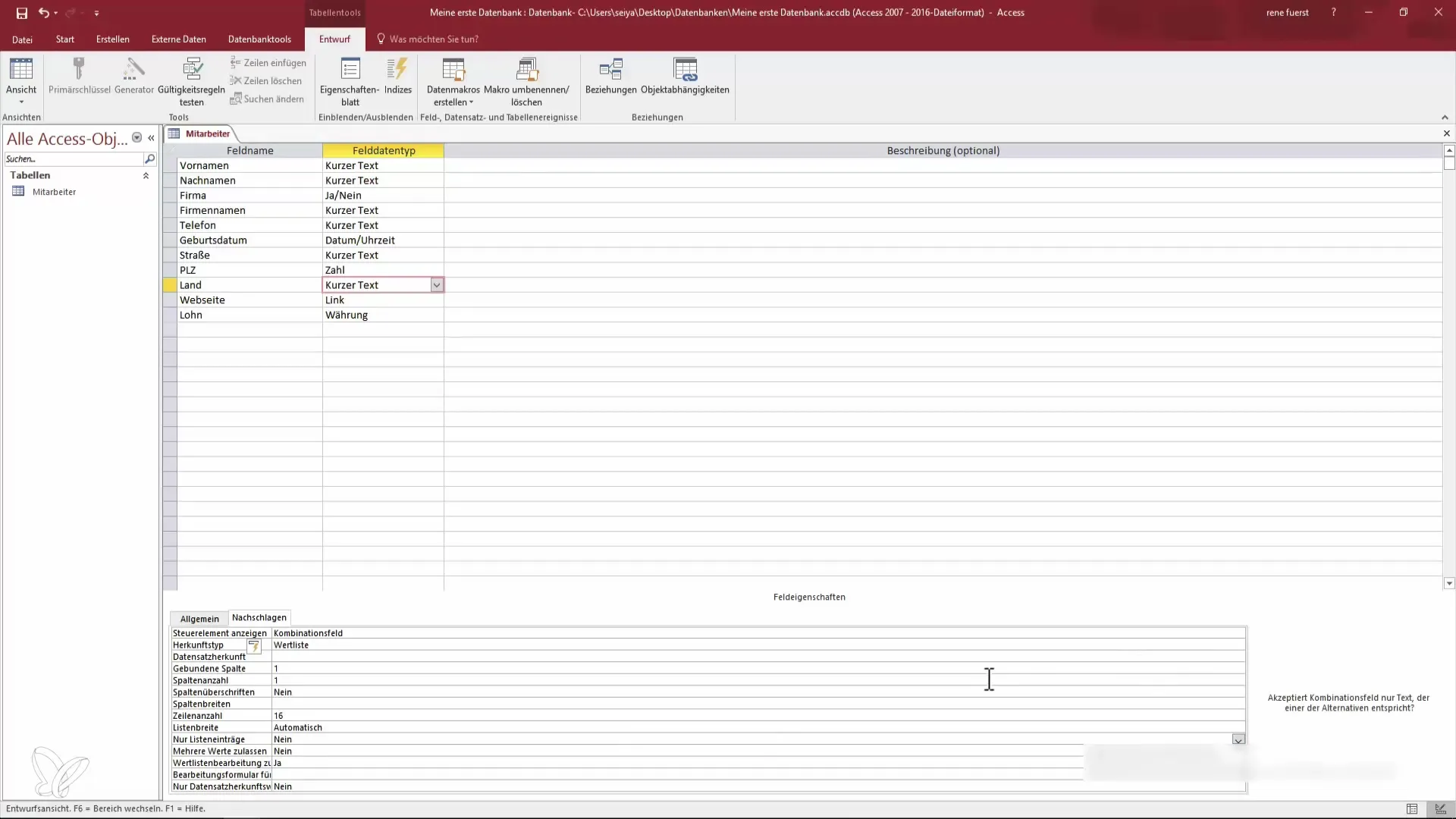
Захист від випадкового видалення
При редагуванні записів можуть швидко виникати помилки. Якщо ти зробив помилку, ти можеш використовувати клавішу Escape, щоб скасувати зміни. У новостворених записах подвійне натискання на Escape видалить весь запис.
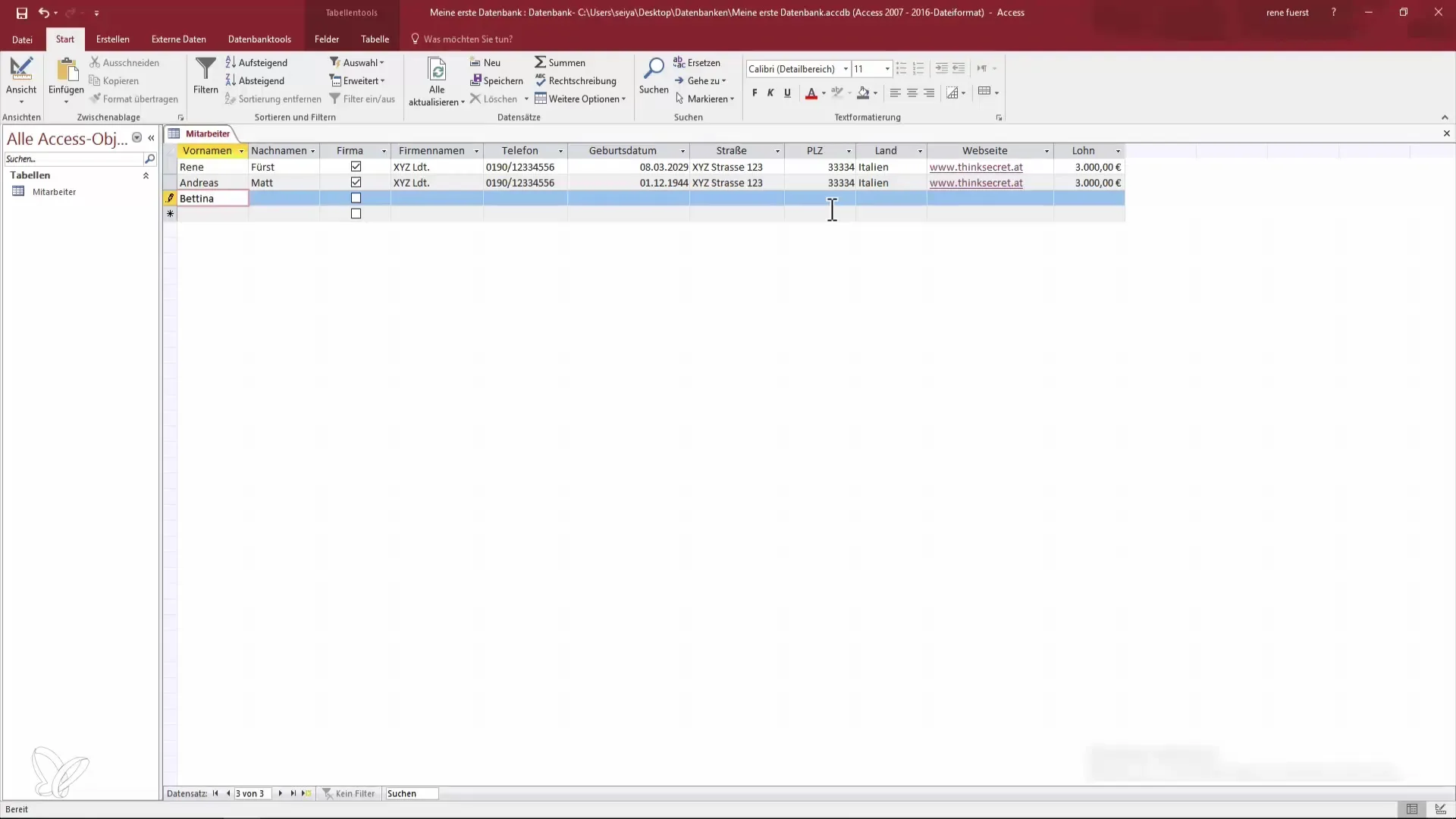
Використання навігатора записів
Access також пропонує навігатор записів у нижній частині екрана. Це дозволяє швидко переходити до потрібного запису, навіть в більших списках. Навігація спрощується за рахунок простих кліків на зазначені точки.
Паралельне створення кількох записів
Цікавою задачею є створення кількох записів паралельно. Ти можеш повторити процес для різних співробітників, виконуючи кроки кілька разів.
Підсумок – список співробітників в Access: як генерувати записи
У цьому посібнику ти дізнався, як створювати, редагувати та управляти записами в Access для списку співробітників. Застосуй набуті знання та створи детальну базу даних співробітників, яка допоможе швидко знаходити та управляти інформацією.
Часті запитання
Що робити, якщо я допустив помилку під час введення запису?Ти можеш використати клавішу Escape, щоб скасувати або скинути введення.
Як я зберігаю новий запис?Просто вийди з поля або натисни клавішу Enter, щоб зберегти зміни.
Чи можу я налаштувати поля для внесення додаткової інформації?Так, ти можеш налаштувати властивості полів у режимі розробки.
Як я можу вставити випадаючі списки в свою базу даних?У режимі розробки ти можеш створити список значень, який спростить введення.
Яка різниця між цілим числом та коротким текстом?Ціле число не приймає провідні нулі, у той час як короткий текст їх зберігає.


